Collegamenti rapidi
Sapevi che Windows include potenti funzionalità integrate e di terze parti volte a ridurre al minimo le distrazioni e a perfezionare il flusso di lavoro? Questi strumenti spesso trascurati sono essenziali per rimanere organizzati e migliorare la produttività.
Riflettendo sulla mia transizione al lavoro da remoto, ho paragonato l’esperienza a un equilibrio su una corda tesa: scadenze da una parte e una valanga di notifiche dall’altra. Ho fatto fatica a mantenere la concentrazione finché non ho scoperto diverse tecniche di produttività che hanno fatto davvero la differenza.
Focus Assist per le distrazioni
Molti utenti trascurano Focus Assist finché la loro produttività non ne risente. Le continue interruzioni da app di chat come Slack o Teams possono compromettere la concentrazione. Con le intuizioni di Gloria Mark dell’Università della California, Irvine, che indicano che ci vogliono in media 23 minuti per riprendere la concentrazione dopo le distrazioni, implementare Focus Assist diventa inestimabile.
Questa funzionalità ti consente di silenziare temporaneamente le notifiche indesiderate, consentendoti di concentrarti profondamente sui tuoi compiti, che si tratti di codifica, pianificazione di progetti o creazione di design. Temi di perderti messaggi cruciali? Non c’è bisogno! Puoi personalizzare Focus Assist per consentire avvisi da contatti o applicazioni specifici. Esplora la sezione Regole automatiche per adattare le tue impostazioni in base al tuo flusso di lavoro. Potresti dare la priorità alle mattine per un lavoro ininterrotto e assegnare tempo per le riunioni in seguito. La differenza nella tua produttività sarà sostanziale.
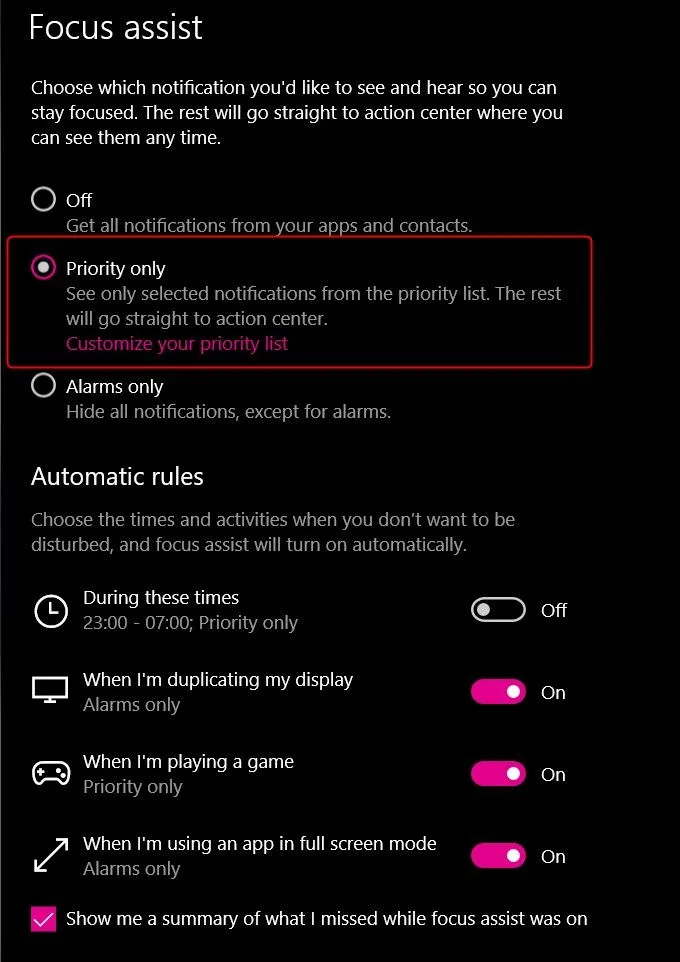
Attiva la funzionalità Cronologia degli Appunti
Gestire frammenti di testo o codice può portare a momenti frustranti di perdita di informazioni quando si sovrascrive la clipboard. Premendo Win+V si apre la cronologia della clipboard, che visualizza non solo l’ultimo elemento copiato, ma anche un elenco delle voci recenti della clipboard. Se non è attivata, fai semplicemente clic su “Attiva” quando richiesto.
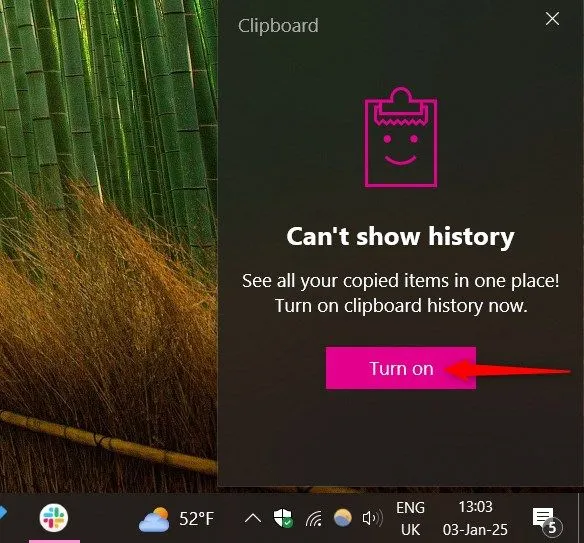
Questo pratico strumento funziona come una biblioteca in miniatura per i tuoi frammenti. Non c’è bisogno di rimbalzare avanti e indietro ripassando URL o testi ripetuti. Una volta che inizi a utilizzare questa funzionalità, ti chiederai come hai fatto a farne a meno!
Utilità di pianificazione di Windows
Se il tuo computer si avvia lentamente a causa di numerosi programmi che si avviano contemporaneamente all’avvio, Windows Task Scheduler è il tuo amico. Questa utility opera su due funzioni principali: trigger e azioni. Puoi specificare quale evento avvia un programma specifico da avviare, consentendo un’esperienza di avvio più pulita. Ad esempio, dai la priorità al tuo gestore password o all’app Teams per l’avvio immediato, ritardando gli altri.
Con questa piccola modifica, aspettati non solo tempi di avvio più rapidi, ma anche meno distrazioni visive durante l’avvio. Puoi persino programmare facilmente gli spegnimenti automatici!
Ricerche di file più veloci e migliori
Mentre Windows Search fa un lavoro decente, se stai cercando qualcosa che vada oltre le basi, dai un’occhiata all’app chiamata Everything. Crea un indice ultraveloce dei tuoi file, offrendo risultati di ricerca immediati basati su input parziali. Basta digitare un frammento del nome del file che stai cercando e sarà un gioco da ragazzi trovare ciò di cui hai bisogno.

Se hai una vasta raccolta di documenti, Everything ti eviterà di dover cercare all’infinito tra le cartelle, diventando un’opzione migliore rispetto alla funzionalità di ricerca predefinita.
Non dimenticare le scorciatoie da tastiera
Ti sei reso conto che Windows ha un tesoro di scorciatoie da tastiera? Ognuna di esse può ridurre notevolmente il cambio di contesto, semplificando il tuo carico di lavoro. Ad esempio, premi Win+D per visualizzare il tuo desktop in un istante, o Win+L per bloccare il tuo computer e proteggerlo da accessi non autorizzati.
Hai chiuso accidentalmente una scheda del browser? Premi Ctrl+Shift+T per ripristinarla. Usa Alt+Tab per scorrere le tue app senza sforzo e prova ad affiancare le finestre con Win+Freccia sinistra o Win+Freccia destra. Immagina di confrontare documenti o di fare più cose contemporaneamente, senza il fastidio di dover passare da una finestra all’altra!
Cosa fare per la chiarezza da parte di Microsoft
Organizzare i tuoi compiti diventa semplice con Microsoft To Do. Funziona come un quaderno digitale che si sincronizza senza sforzo tra i dispositivi, consentendoti di annotare pensieri rapidi o elaborare compiti di progetto. I gentili promemoria mantengono le tue responsabilità in carreggiata senza essere invadenti, impedendo al caos di compiti sparsi di sopraffarti.
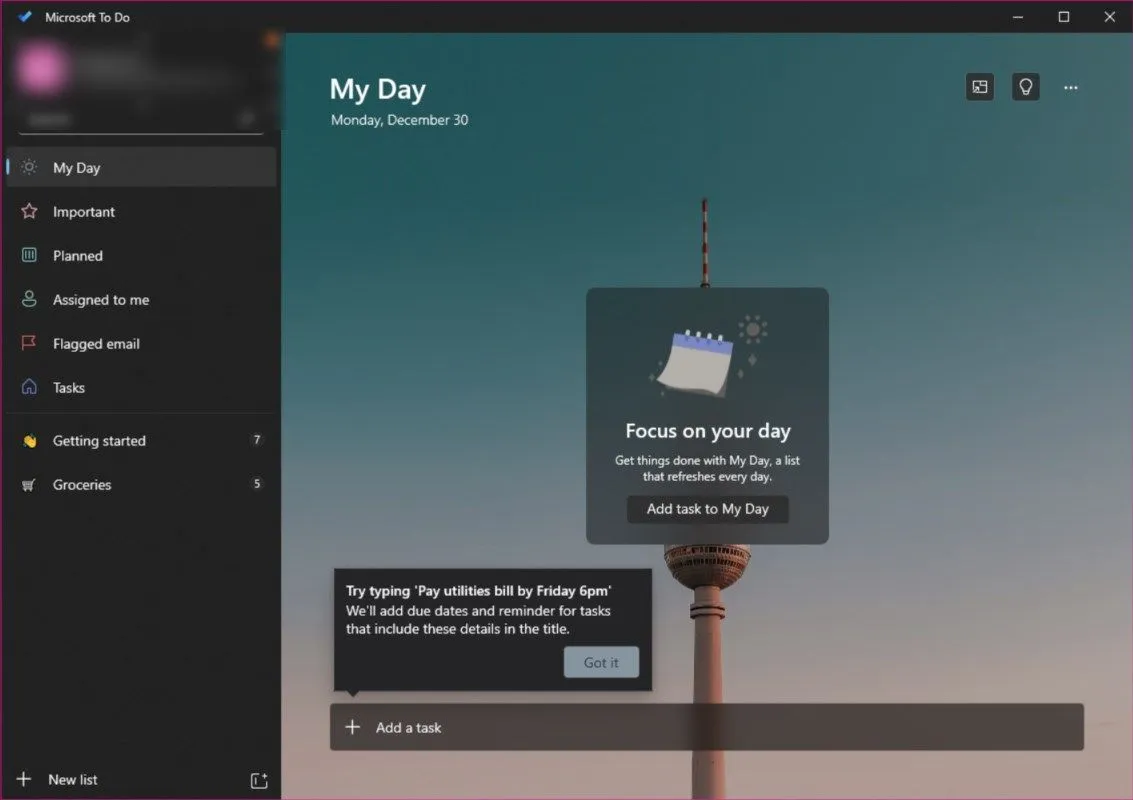
Desktop virtuali per respirare
Man mano che lo spazio sullo schermo diminuisce, prendi in considerazione l’impostazione di desktop virtuali per separare in modo intelligente vari domini di lavoro. Premendo Win+Tab, puoi visualizzare rapidamente tutte le finestre aperte e creare nuovi desktop quando necessario. Ciò consente di avere un desktop specifico per software creativi come Photoshop, mentre un altro può essere dedicato a strumenti di comunicazione o fogli di calcolo.

Compartimentando le attività in spazi dedicati, riduci il disordine mentale e faciliti un flusso di lavoro più fluido. Invece di passare al setaccio schermate caotiche o chiudere accidentalmente applicazioni importanti, passi senza problemi da un progetto all’altro, migliorando la concentrazione e riducendo l’affaticamento.
In un mare di tecniche e software di produttività, scegliere gli strumenti giusti per ottimizzare la tua esperienza Windows è fondamentale. Sfruttare queste funzionalità integrate può trasformare il tuo spazio di lavoro in un concentrato di efficienza.
Ulteriori approfondimenti
1. Come posso personalizzare Focus Assist per adattarlo al mio flusso di lavoro?
Puoi personalizzare Focus Assist consentendo notifiche da contatti o app specifici e sopprimendone altri. Accedi alla sezione Regole automatiche per impostare orari personalizzati in cui desideri concentrarti senza distrazioni, consentendo alle comunicazioni critiche di arrivare durante gli orari da te designati.
2. La cronologia degli appunti è disponibile su tutte le versioni di Windows?
La cronologia degli appunti è disponibile su Windows 10 e versioni successive. Assicurati che sia abilitata per iniziare a sfruttare questo potenziatore di produttività.
3. Quali sono gli errori più comuni da evitare quando si utilizza l’Utilità di pianificazione di Windows?
Un errore comune è non verificare i trigger e le azioni che imposti. Controlla sempre due volte per assicurarti che siano in linea con le tue intenzioni per evitare comportamenti inaspettati, come l’avvio di applicazioni in orari poco opportuni.
Lascia un commento